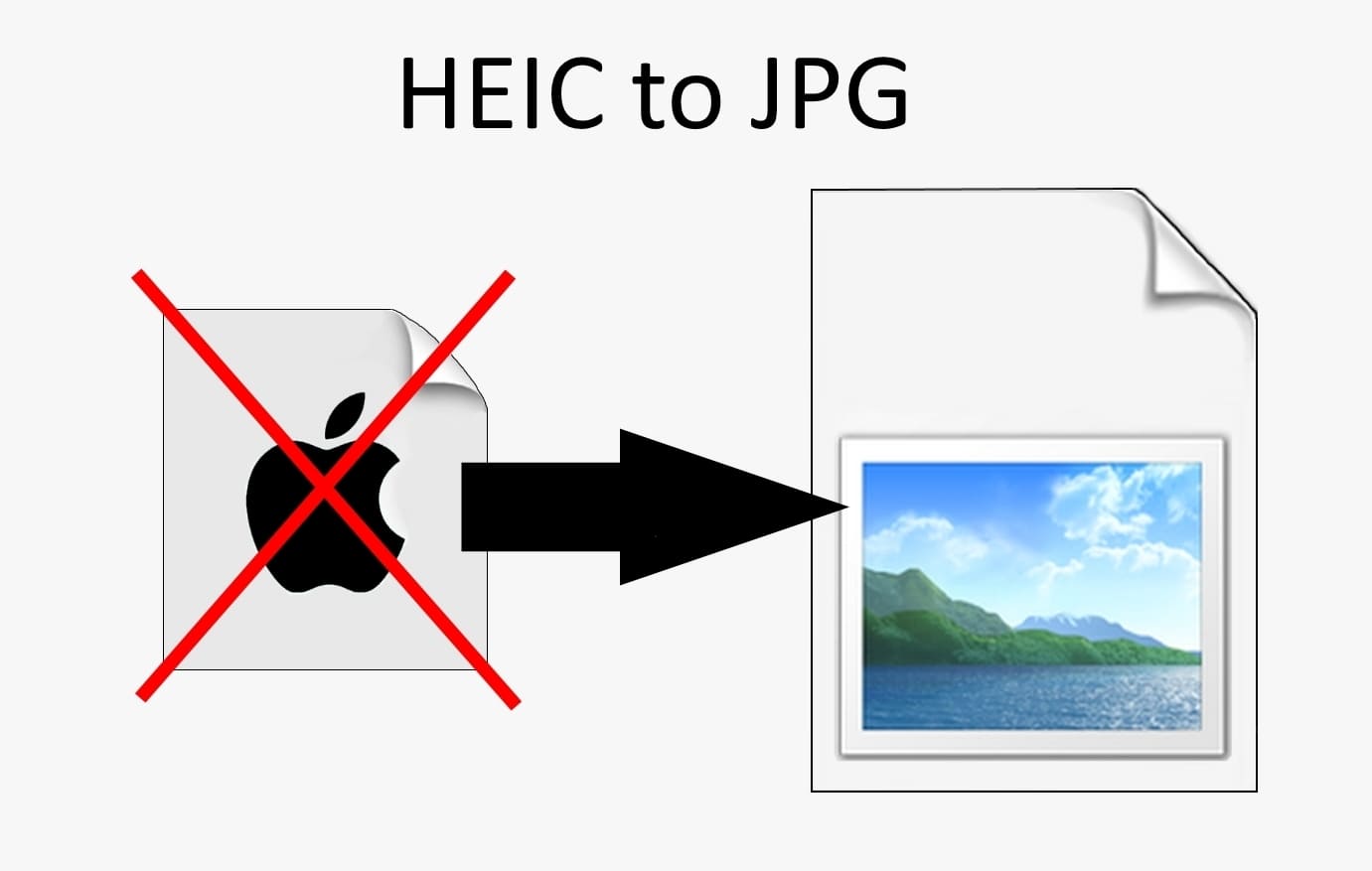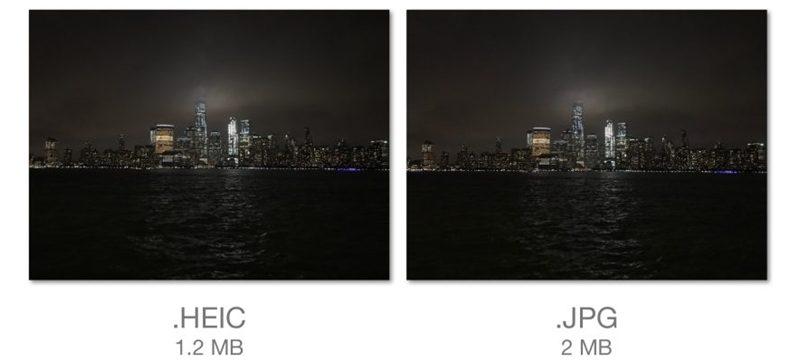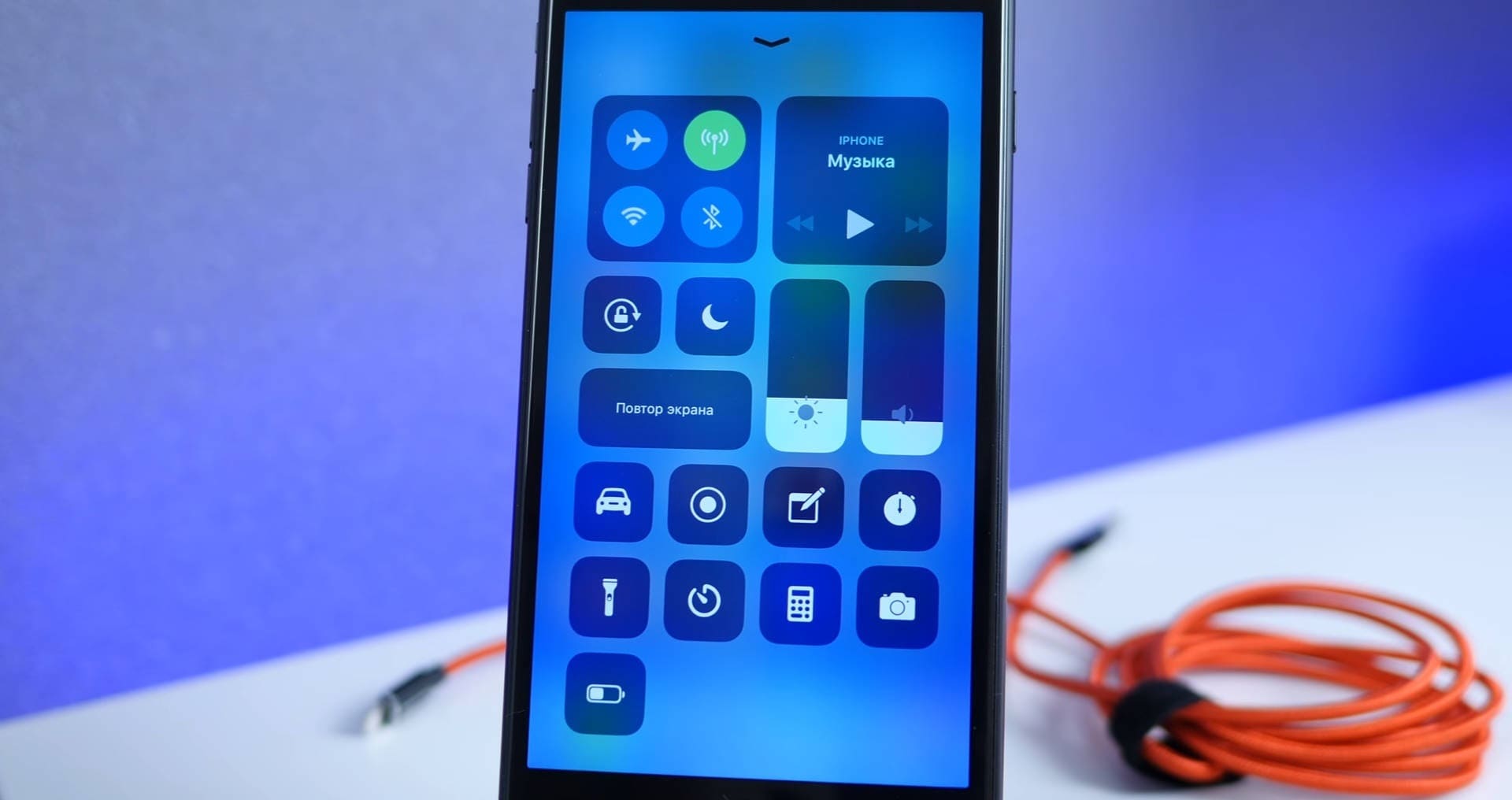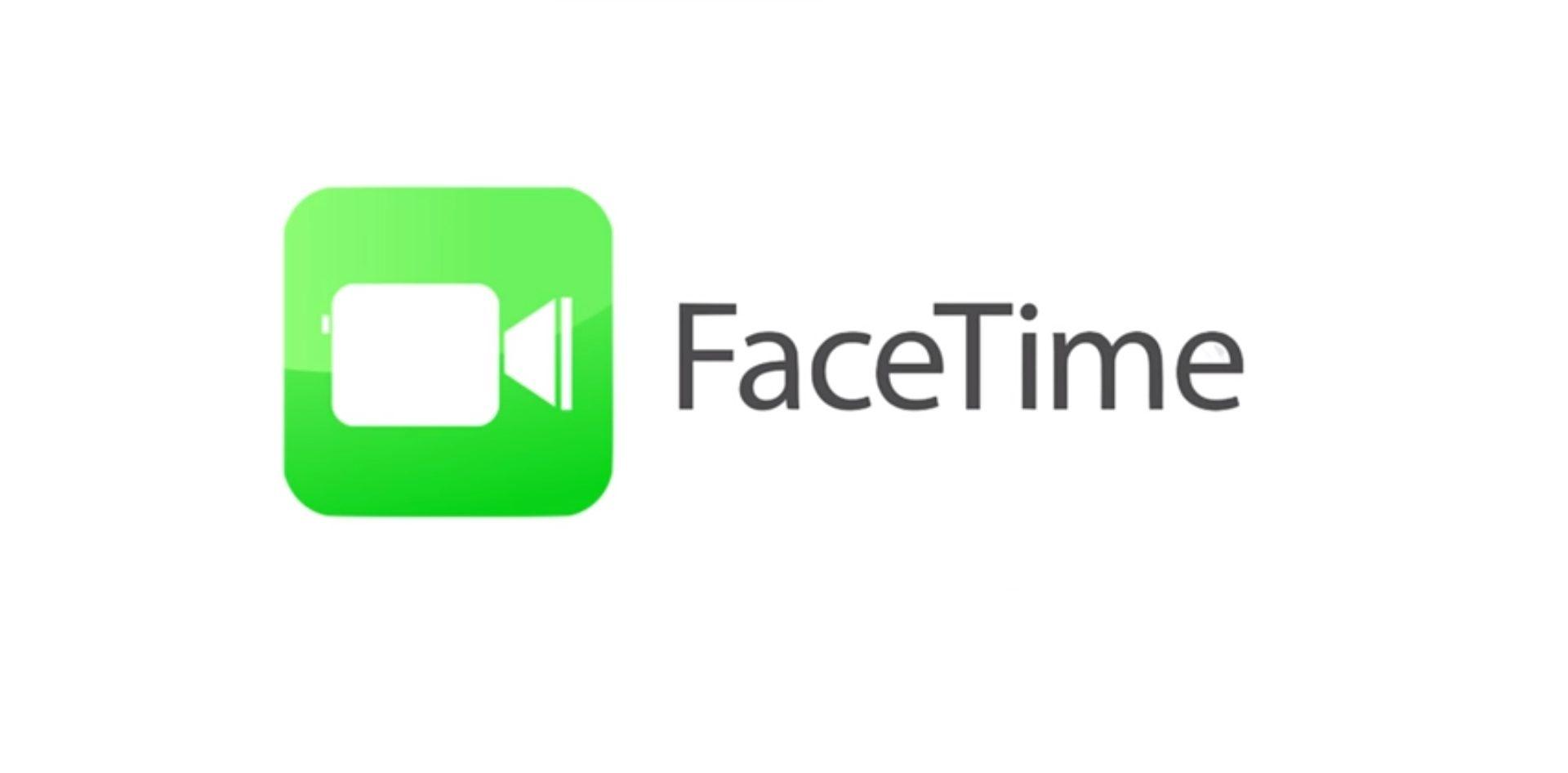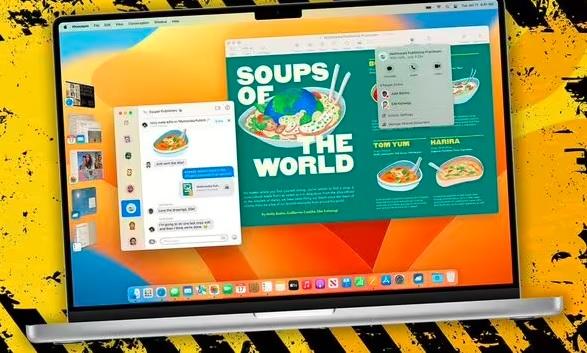Как легко отключить HEIC формат фото в iOS (iPhone, iPad)?
С выходом iOS 11, Apple внедрили совершенно новый формат изображения, который требует в разы меньше места на смартфоне. Он называется High Efficiency Image File (HEIF) и по заверениям компании способен уменьшить размер вдвое, не теряя при этом качество изображения. Это хорошее новости для людей, чьи айфоны обладают малым количеством внутренней памяти (16/32 Гб).
Однако, с внедрением нового формата появились новые проблемы. Так, при обновление iOS с более старой версии (например iOS 10), изображения формата .jpg, конвертируются в формат .heic, который не поддерживается большинством приложением. Из-за этого, вы не сможете передавать необходимые фото, после чего они будут висеть на вашем смартфоне мертвым грузом. В этой статье мы расскажем, как отключить HEIC формат на iPhone и iPad.
Что такое High Efficiency Image File формат изображения (HEIC)?
Как только вышла iOS 11 (что было достаточно давно), многие пользователи задались вопросом, что такое HEIC формат и для чего он нужен? Если говорить коротко и не вдаваться в подробности – это новая технология сжатия изображений, используемая компанией Apple, для максимального уменьшения размера изображения, с целью экономии внутренней памяти смартфона.
Предположим, у вас есть JPG фотография размером 2 Мб, однако в результате сжатия HEIC размер будет снижен до 1.2 Мб. Стоит отметить, что подобное сжатие никак не повлияет на качество и четкость изображения, что однозначно является огромным плюсом.
Как отключить HEIC формат в iOS 11 на Айфоне и Айпаде?
В отключении данного формата, нет ничего сложного. Он не потребует установки дополнительного ПО или сложных манипуляций, в отличии от полной конвертации файлов. Однако конвертация формата .heic в .jpg необходима при обновлении до новой версии iOS, из-за проблем совместимости с разными приложениями.
1. Для начала, вам необходимо перейти в «Настройки», прокрутив вниз до функции «Камера».
2. После выберите вкладку «Форматы».
3. Теперь необходимо подкорректировать стандартные настройки. Поставьте режим «Наиболее совместимые» в разделе захвата камеры и убедитесь , что вы выбрали «Автоматически» для опции «Передача на Mac/PC».
[g-slider gid=”7070″ width=”32%” height=”170%”]
После этой несложной манипуляции, смартфон автоматически конвертирует все имеющиеся фотографии обновленного формата, в предыдущий, а именно .jpg. Однако, выполняя вышеперечисленные действия, вы устанавливаете данный формат по умолчанию, как следствие все фотографии сделанные на ваше устройство будут большего размера, что чревато потерей большого количество места.
Смотрите также:
- Где скачать живые обои рыбки на новый iPhone?
- Как легко защитить свою SMS-переписку скрыв/заблокировав текст сообщения?
- Не обновляется Айфон 8 и Айфон X, решение проблемы!
Заключение
Не смотря на то, что переход с более строй версии iOS на новую достаточно неприятен, стоит признать, что Apple проделали блестящую работу. Возможность выбора формата изображения и его точная настройка, дает пользователям ощущение контроля девайса. Так, используя формат HEIC, вы экономите большое места, однако используя формат .jpeg вы без труда можете взаимодействовать с любым приложением, по мере необходимости.